Como redefinir a senha do Screen Time após tentativas frustradas
“Não consigo desbloquear meu iPhone porque não me lembro da senha do Tempo de Uso; o que acontece após 10 tentativas frustradas de Screen Time?" O recurso Tempo de Uso da Apple é uma medida de segurança útil para controlar o uso do dispositivo. Semelhante à senha do iPhone, você pode digitar algumas tentativas de senha do Tempo de Uso até que seu dispositivo esteja completamente bloqueado. Este artigo responderá à pergunta com detalhes e explicará como recuperar o acesso ao seu dispositivo.
CONTEÚDO DA PÁGINA:
Parte 1: O que acontece após 10 tentativas frustradas de inserir a senha do Screen Time
Depois que seu iPhone ou aplicativo for bloqueado pelo Tempo de Uso, você precisará inserir a senha correta para desbloquear o dispositivo. É claro que o iOS permite que você insira algumas tentativas. Se você redefinir a senha do Tempo de Uso com falha, veja o que acontece:
6 tentativas de senha do Screen Time com falha. Tente novamente em 1 minuto.
7 tentativas de senha do Screen Time com falha. Tente novamente em 5 minutos.
8 tentativas de senha do Screen Time com falha. Tente novamente em 15 minutos.
9 tentativas de senha do Screen Time com falha. Tente novamente em 60 minutos.
10 tentativas de senha do Screen Time com falha. Tente novamente em 60 minutos.
Após 10 tentativas frustradas, você só poderá tentar novamente em uma hora até inserir a senha correta do Screen Time.
Parte 2: Como redefinir a senha do Screen Time após tentativas frustradas
Como redefinir a senha do Tempo de Uso com ID Apple e senha
Se quiser redefinir a senha do Tempo de Uso após tentativas frustradas, você pode fazer isso no seu iPhone com seu ID Apple e senha. O pré-requisito é que você ainda consiga acessar seu dispositivo e o aplicativo Ajustes.
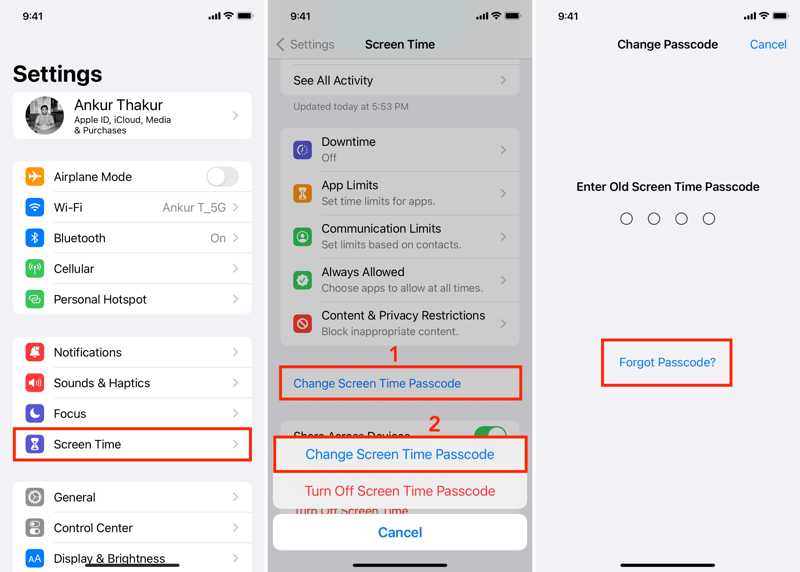
Passo 1. Abra o seu Configurações app.
Passo 2. Escolha Tempo de tela, toque Alterar código de tempo da telae acertar Alterar código de tempo da tela na caixa de diálogo.
Passo 3. Toque em Senha esquecida link. Quando solicitado, digite seu ID Apple e senha.
Passo 4. Por fim, insira uma nova senha, digite-a novamente e confirme a alteração.
Como redefinir a senha do tempo de tela restaurando o iPhone
Se você não conseguir acessar seu iPhone, precisará restaurá-lo para redefinir a senha do Tempo de Uso após tentativas frustradas. Este método apagará todos os dados do seu iPhone. É melhor fazer um backup antes do processo.

Passo 1. Abra a versão mais recente do iTunes no Windows. Para macOS Mojave ou anterior, o iTunes também está disponível. No macOS Catalina ou mais recente, abra o Finder.
Passo 2. Conecte seu iPhone ao seu computador com um cabo Lightning.
Passo 3. Depois que seu iPhone for detectado, clique no botão Telefone botão no canto superior esquerdo do iTunes e vá para a guia Resumo. No Finder, clique no nome do seu telefone e vá para Geral.
Dicas: Se o iTunes/Finder não conseguir detectar o seu dispositivo, coloque-o no Modo de Recuperação. No iPhone 8 ou posterior, pressione e solte rapidamente o botão Volume Up botão, faça o mesmo com o Volume Down botão e segure o Lado botão até ver o Modo de Recuperação. No iPhone 7/7 Plus, segure o Volume Down + Lado botões para entrar no Modo de Recuperação. No iPhone 6s ou anterior, segure o Início + Sleep / Wake botões até que seu dispositivo entre no Modo de Recuperação.
Passo 4. Clique na restaurar iPhone or Restaurar botão e siga as instruções na tela para restaurar seu dispositivo.
Parte 3: Como redefinir a senha do Screen Time com falha sem perda de dados
Desbloqueador de iOS da Apeaksoft é outra opção para redefinir a senha do Tempo de Uso após tentativas frustradas. Está disponível para dispositivos iOS acessíveis e bloqueados. Ele pode remover sua senha do Tempo de Uso sem precisar de senha. Mais importante ainda, seus dados não serão interrompidos.
A melhor maneira de redefinir a senha do Screen Time com falha sem perda de dados
- Remova a senha do Screen Time sem nenhuma restrição.
- Disponível para Desbloquear o iPhone, iPad e iPod.
- Vem com recursos de bônus, como remoção de senha do iPhone.
- Suporte às versões mais recentes do iOS e iPadOS.
Download seguro
Download seguro

Como redefinir a senha do Screen Time com falha
Passo 1. Instalar o iOS Unlocker
Inicie o melhor software de remoção do Screen Time após instalá-lo no seu PC. Há outra versão para Mac. Escolha o Tempo de tela Modo de conexão. Conecte seu iPhone e o computador com um cabo Lightning. O software detectará seu dispositivo imediatamente.

Passo 2. Remova a senha do tempo de tela
Clique na Início para começar a remover a senha do Tempo de Uso automaticamente se o seu dispositivo estiver executando o iOS 12 ou posterior. Tudo o que você precisa fazer é aguardar a conclusão do processo. Se você estiver executando o iOS 11 ou anterior, certifique-se de que seu backup do iTunes não esteja criptografado e o software fará o trabalho. Se você tiver Senha de backup do iTunes, você também pode usar este programa para removê-lo.

Conclusão
Este guia explicou quantas tentativas de senha com falha para o Screen TimeComo um recurso de gerenciamento de dispositivos e medida de segurança, o Tempo de Uso controla o uso do seu iPhone. No entanto, é um grande problema se você esquecer sua senha do Tempo de Uso. Além disso, você pode seguir nossos passos para redefinir sua senha. O Apeaksoft iOS Unlocker é a melhor opção. Outras dúvidas? Sinta-se à vontade para escrevê-las abaixo desta postagem.
Artigos Relacionados
Se a sua tela estiver travada e sem resposta, você pode aprender como desbloquear um iPhone ou iPad travado seguindo nosso tutorial específico.
Quer desbloquear o IMEI do iPhone para acessar uma rede arbitrária? Leia esta postagem sobre como verificar o IMEI do iPhone e desbloqueá-lo para usar o iPhone normalmente.
Se você esqueceu a senha do seu iPhone ou iPad, você pode conhecer os 5 melhores aplicativos de desbloqueio para iPhone em nosso artigo.
Este artigo explica o recurso Emergency Bypass em iPhones e mostra como ativar ou desativar esse recurso corretamente.

